新建虚拟机
- 选择“自定义(高级)”,并点击【下一步】
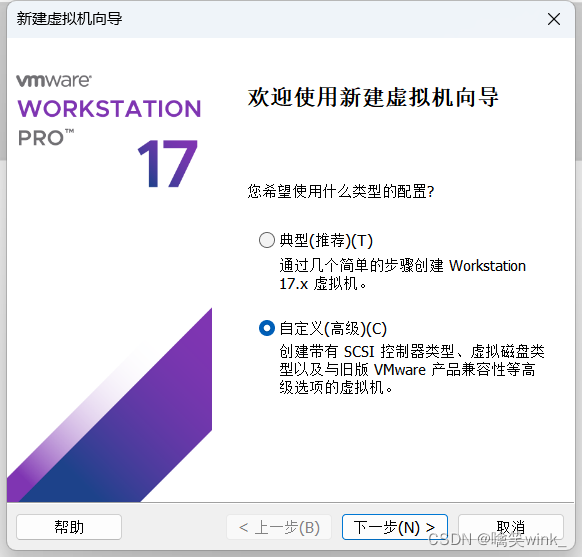
- 选择虚拟机硬件兼容性,并点击【下一步】
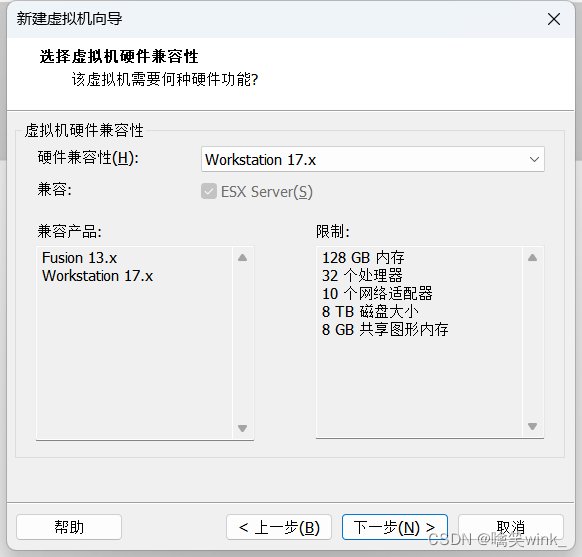
- 选择“稍后安装操作系统”,并点击【下一步】
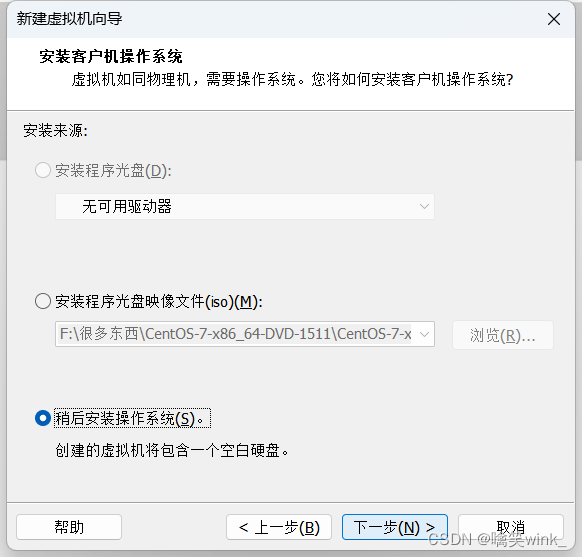
- 选择操作系统版本,上面选Linux,下面选Centos7 64位,并点击【下一步】
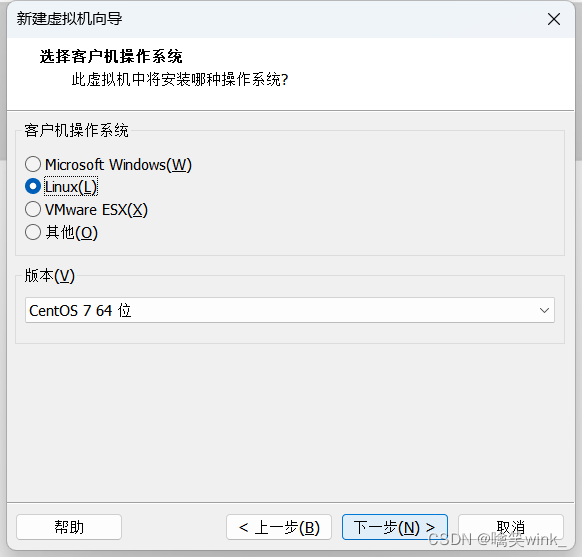
- 命名虚拟机,可任意路径,并点击【下一步】
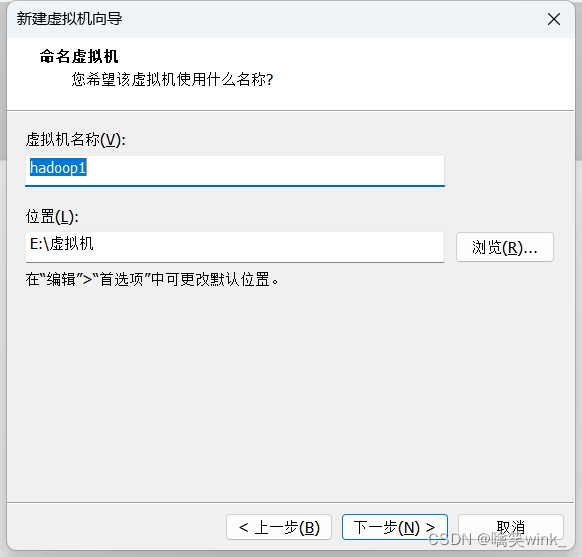
- 配置处理器,看个人配置,处理器核心可设置为2,并点击【下一步】
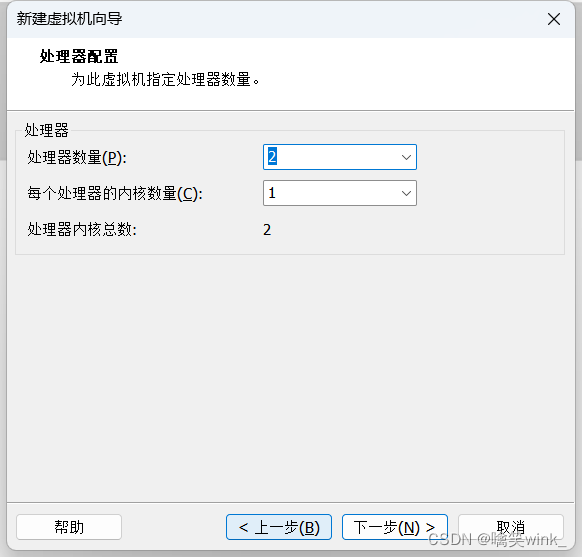
- 设置虚拟机内存大小(不超过内存一半为宜,可选2g),并点击【下一步】
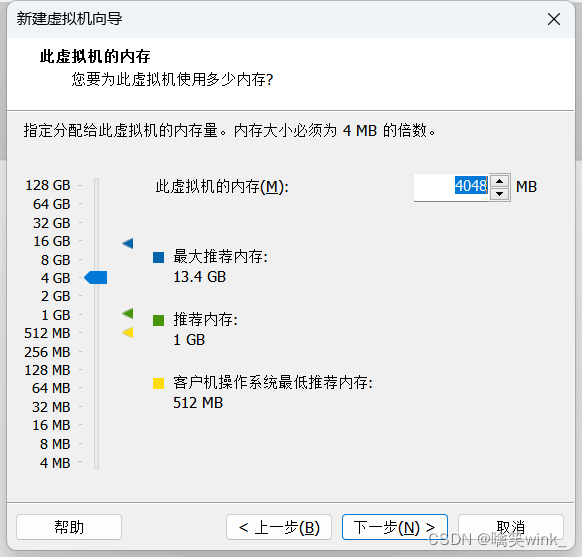
- 选择“使用网络地址转换(NAT)”,并点击【下一步】

- 选择“LSI Logic”,并点击【下一步】
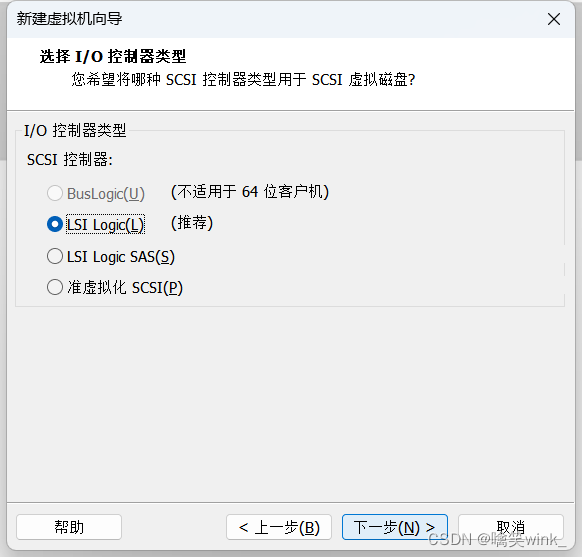
- 选择“SCSI”,并点击【下一步】
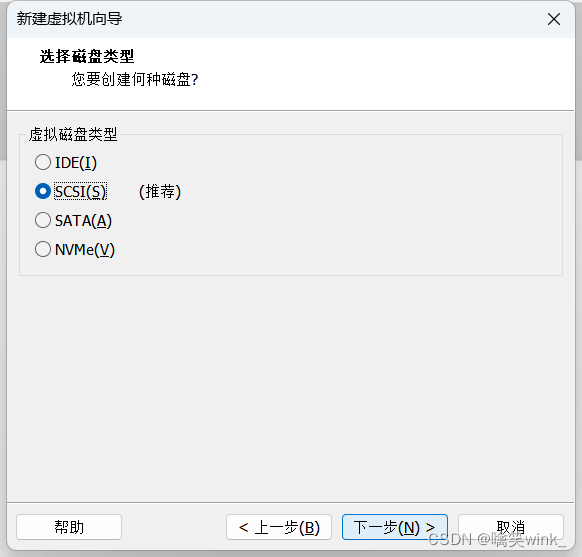
- 创建“新虚拟机磁盘”,并点击【下一步】
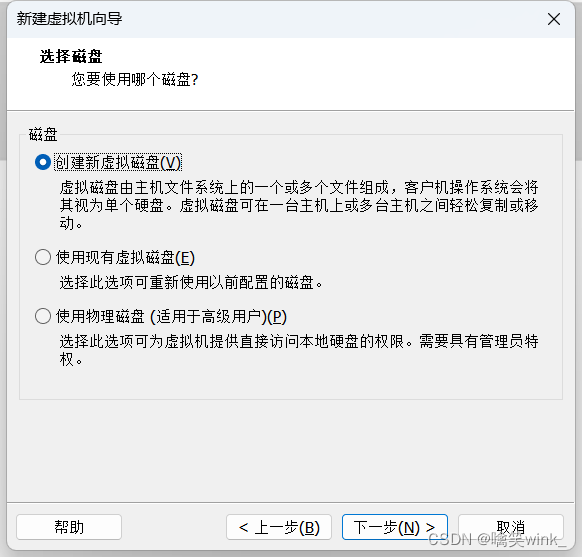
- 设置磁盘容量20G,选择“将虚磁盘拆分成多个文件”,并点击【下一步】
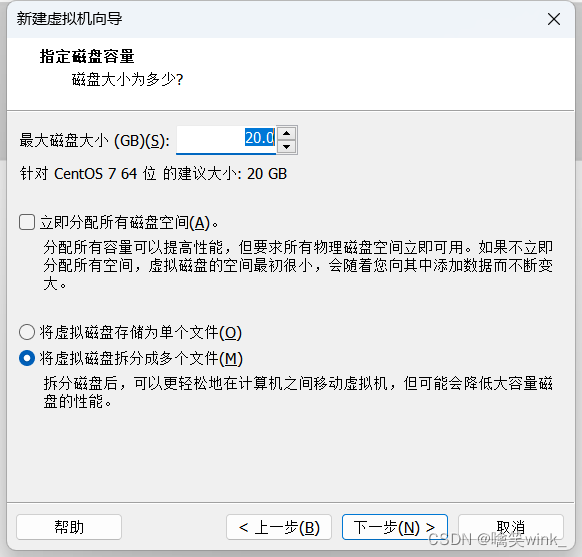
- 指定磁盘文件,并点击【下一步】
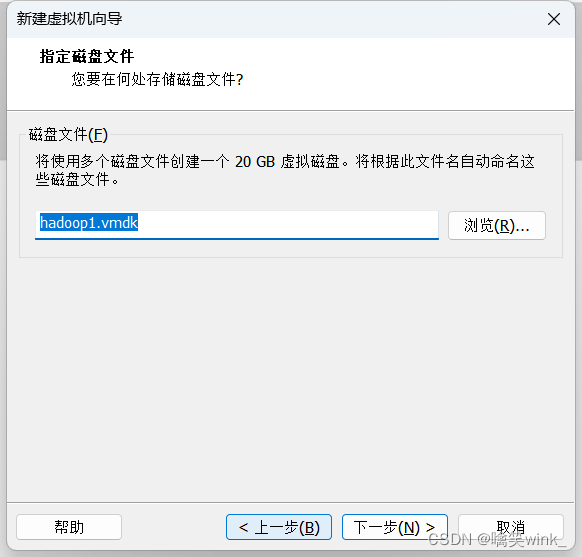
- 单击完成。
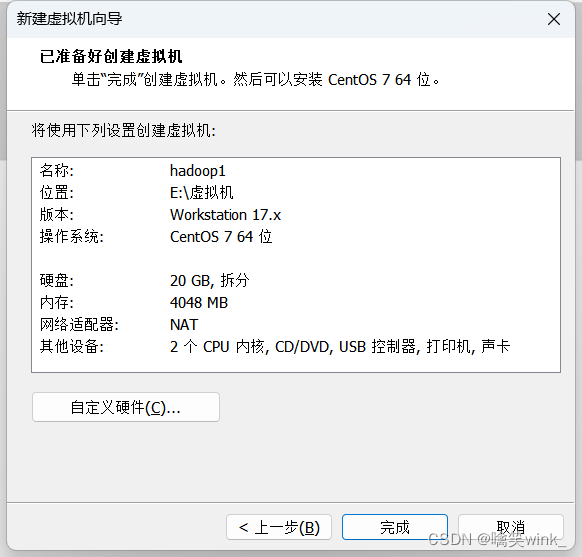
- 此虚拟机右键选择【设置】或单击【编辑虚拟机设置】
- 单击【CD/DVD(IDE)】,右侧选择“使用ISO映像文件”,选择操作系统的镜像文件ISO,并【确定】
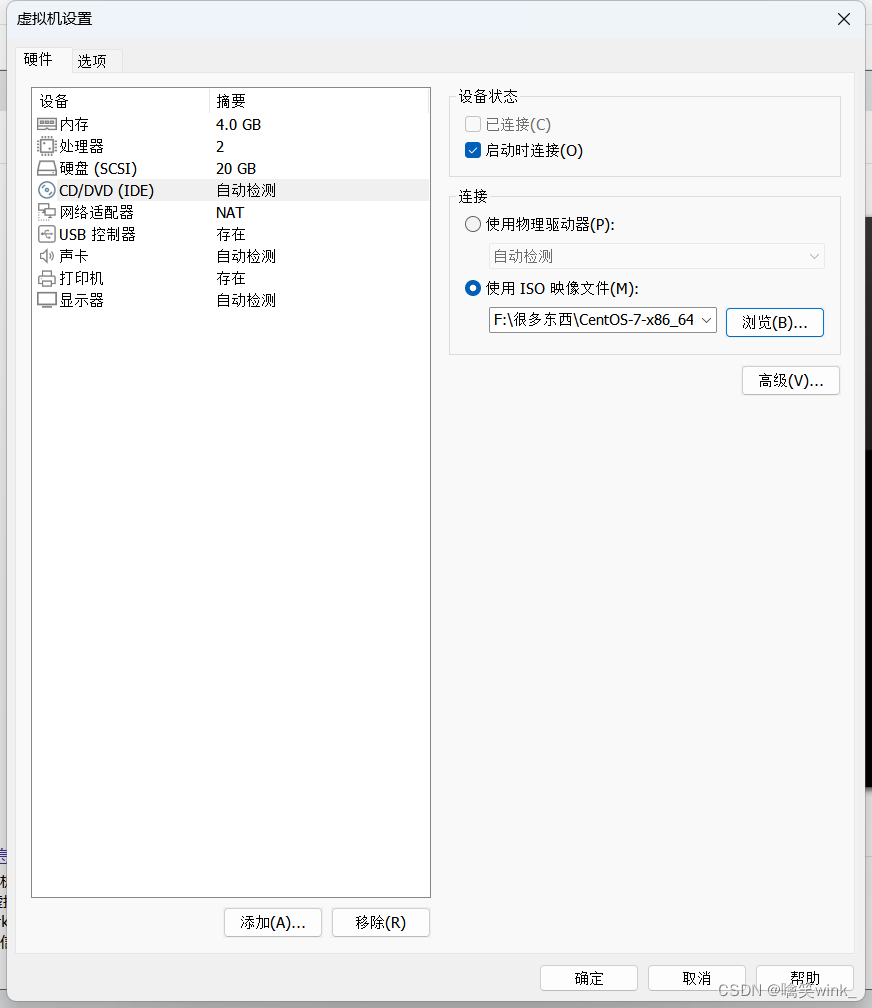
-
单击【开启此虚拟机】
- 选择“Install CentOS 7”,点击回车键
- 选择“中文”-“简体中文”,并点击【继续】

- 设置安装信息,单击“本地化”-“日期和时间”选择亚洲-上海,设置时间信息,并点击【完成】
- 单击“本地化”-“键盘布局”,添加键盘布局(英语),并点击【完成】
-
单击“本地化”-“语言支持”,添加支持语言,并点击【完成】
-
单击“SECURITY”-“SECURITY POLICY”,选择“Default”,并单击“完成”

-
单击“软件”-“安装源”,选择“自动检测的安装介质”,并点击【完成】
- 单击“软件”-“软件选择”,服务器选择“最小安装”没有图形化桌面,可根据实际需要或喜好选择,在此我选择“开发及生成工作站”,右边都勾上,并点击【完成
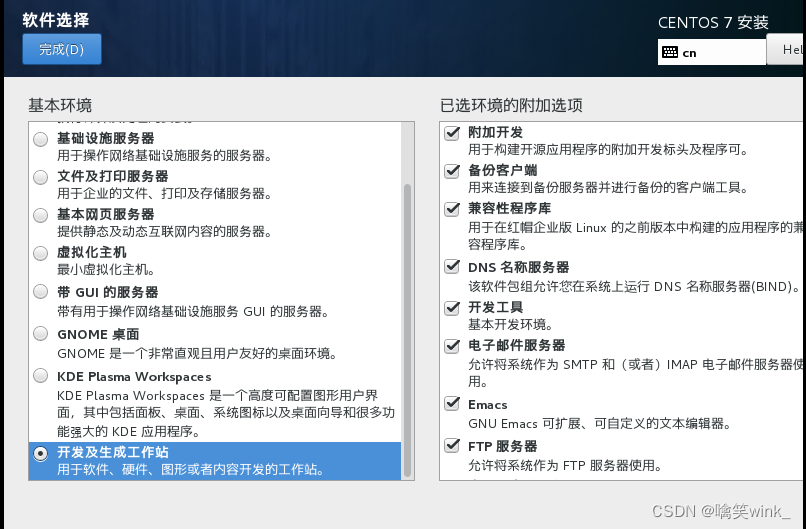
- 单击“系统”-“安装位置”,选择“本地标准磁盘”,根据实际情况添加磁盘,并点击【完成】单击“系统”-“KDUMP”,选择“启用kdump”和设置内存,并单击【完成】
- 单击“系统”-“网络和主机名”,选择【开启】和设置主机名,并点击【完成】记住你的ip,主机名可以更改个简单点的,比如hadoop100
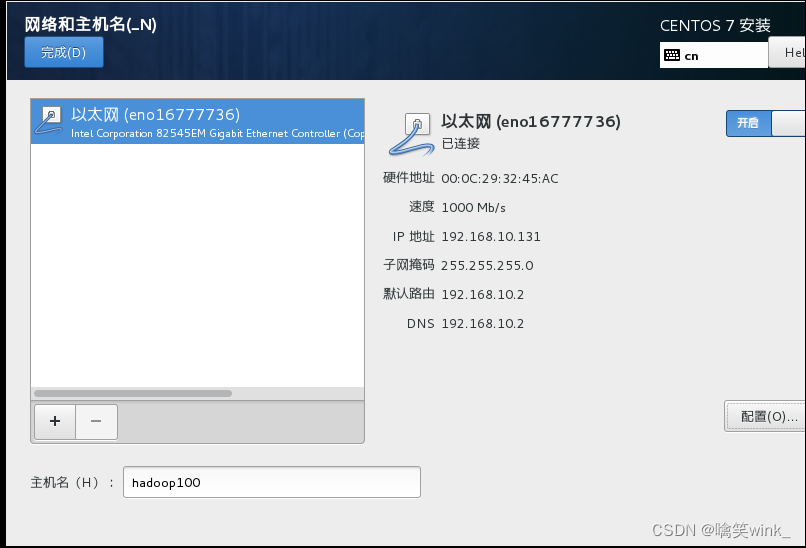
- 单击【开始安装】
- 单击“用户设置”-“ROOT密码”,输入root用户密码,并点击【完成】
- 单击“用户设置”-“创建用户”,填写用户信息,并点击【完成】,作为管理员勾上。
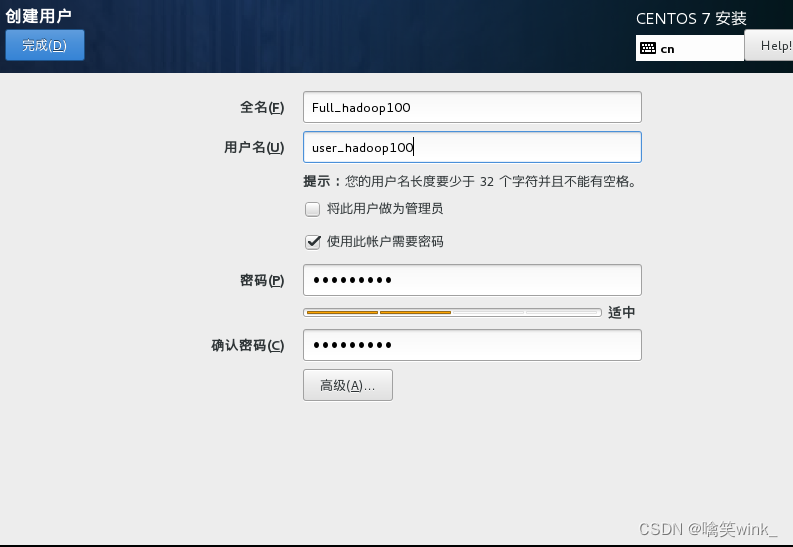
- 等待系统安装
- 安装完成,并点击【我已经完成】,并重启
- 重启后,出现选择,输入1,并按【回车键】
- 继续输入2,并按【回车键】
- 继续输入q,并敲击【回车键】
- 继续输入yes,并按【回车键】
- 进入登陆界面,点击用户或未列出 (因为有两个用户)
- 出现桌面前还有几个设置项,点击前进,最终进入桌面。





















 1917
1917











 被折叠的 条评论
为什么被折叠?
被折叠的 条评论
为什么被折叠?








